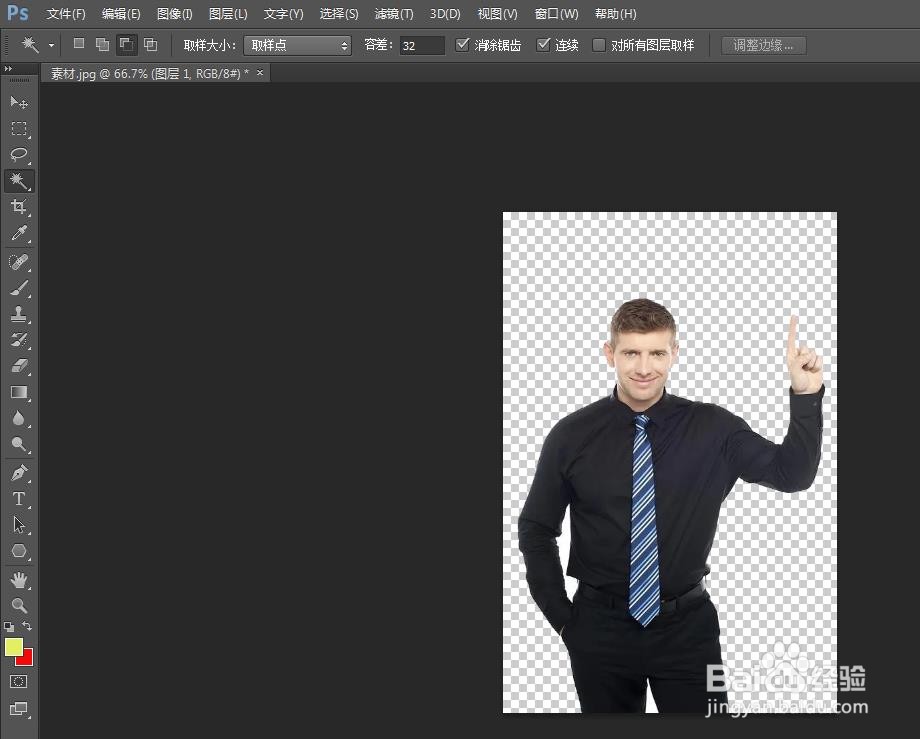我们在用PS软件进行抠图的时候,最经常遇到的问题就是边缘不美观,那么ps抠图边缘不整齐怎么消除呢?下面就来介绍一下ps软件中调整抠图边缘的方法,希望对你有所帮助。
工具/原料
联想YANGTIANS516
Windows7
Adobe PhotoshopCS6
ps抠图边缘不整齐怎么消除
1、第一步:在ps软件中,打开一张需要进行抠图的图片。

2、第二步:使用快捷键Ctrl+J键,复制背景图层。

3、第三步:在左侧工具栏中,选择“魔棒工具”,单击鼠标左键选中图片中的背景区域。

4、第四步:使用delete键,删除背景选区,并关闭背景图层。

5、第五步:在选区中,单击鼠标右键,选择“选择反向”。
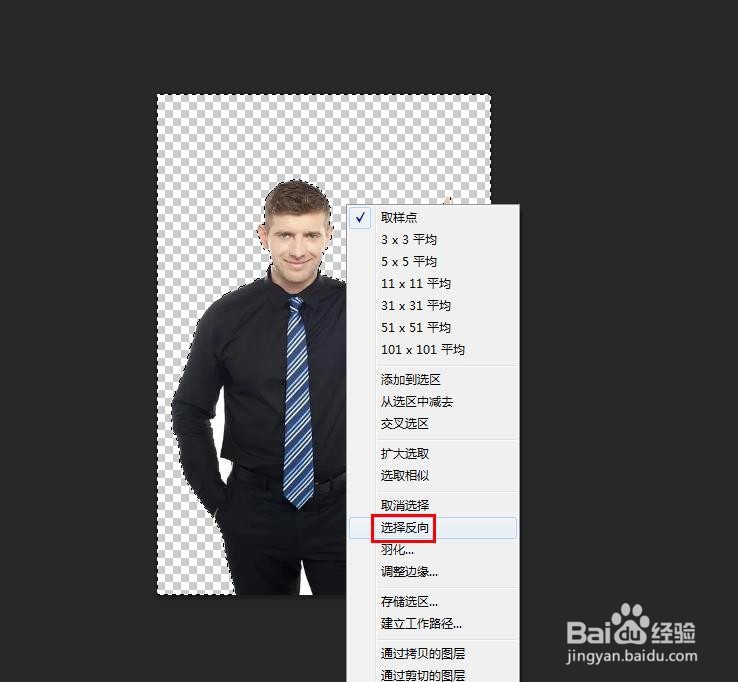
6、第六步:如下图所示,人物被选中,单击上方工具栏中的“调整边缘”按钮。

7、第七步:在弹出的“调整边缘”对话框中,根据实际情况,调节半径、平滑等参数至合适的程度,单击“确定”按钮。
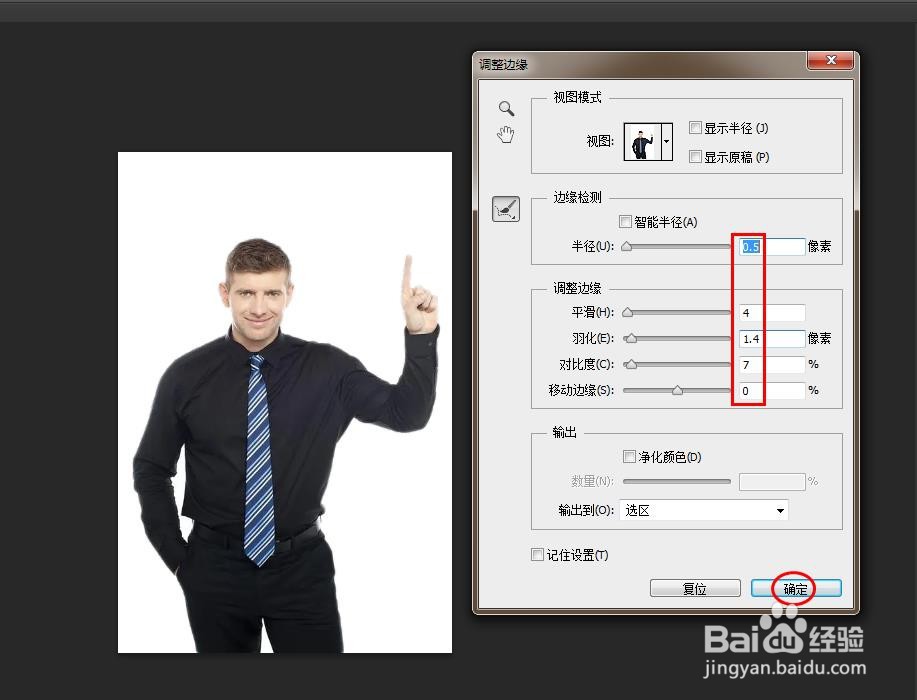
8、第八步:在选区中,单击鼠标右键,选择“取消选择”。
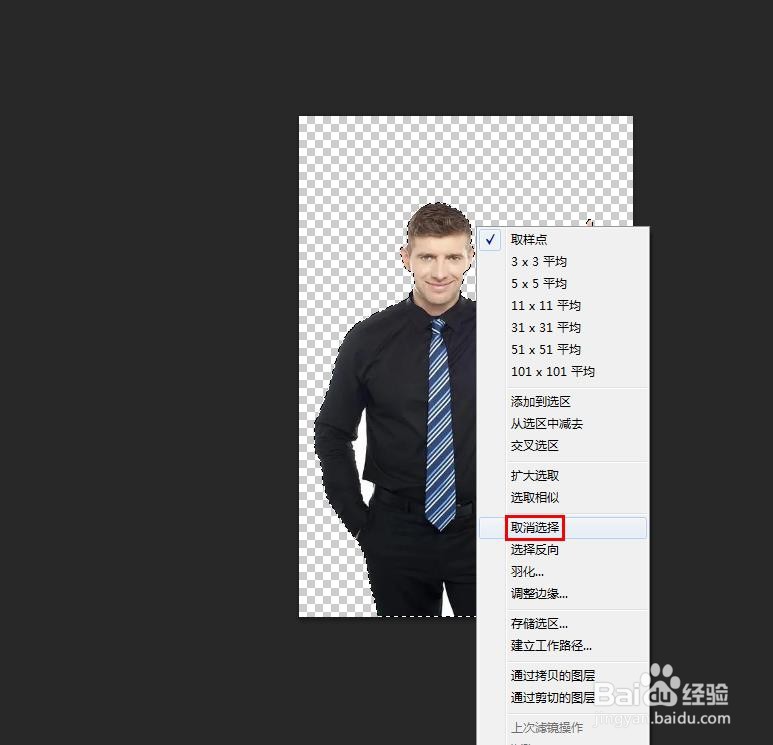
9、抠好的图像边缘调整完成,效果如下图所示。